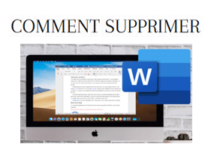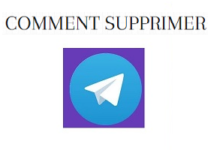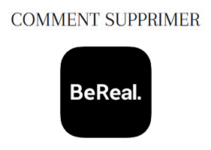Tout comme le navigateur Web d’un ordinateur, la recherche via le navigateur de votre appareil Android garde une trace de tous les sites que vous visitez. Si vous voulez protéger votre vie privée, vous devez effacer l’historique de navigation sur votre appareil. Vous vous demandez comment effacer historique sur Android? Quelles sont les étapes à suivre pour supprimer les traces de recherche et effacer les cookies sur votre mobile?
Ce tutoriel est fait pour vous, découvrez dans ce qui suit toutes les étapes de suppression de l’historique sur Android en seulement quelques clics.
Comment supprimer les traces de navigation sous Android ?
Lorsque vous faites une recherche sur le web, toutes les adresses de sites visitées (cookies) seront stockées dans l‘historique de navigation de votre appareil android. Pour empêcher n’importe quelle autre personne de vous espionner et voir les sites que vous avez visités, il est recommandé de supprimer votre historique de navigation récent et ancien définitivement.
Supprimer tout l’historique de navigation sur Google chrome
Si vous voulez cacher les différentes requêtes de recherche tapées sur le navigateur Google chrome à d’autres utilisateurs et les empêcher de voir ce que vous avez consulté, vous devez suivre les étapes mentionnées ci-dessous:
- Sur votre téléphone ou votre tablette Android, commencez par ouvrir l’application Chrome;
- Ouvrez le menu en appuyant sur les trois petits points en haut à droite puis cliquez sur « Historique« ;
- Appuyez sur « Effacer les données de navigation »;
- Sélectionnez les données à supprimer. Pour tout effacer, sélectionnez « Toutes les périodes »;
- Cochez l’option « Historique de navigation« . Décochez les cases associées aux données que vous ne souhaitez pas supprimer;
- Appuyez sur « Effacer les données » pour confirmer la suppression de l’historique de navigation.
Et voilà, c’est fait, votre historique sera supprimé de Chrome. La suppression de l’historique prendra effet sur tous les appareils sur lesquels vous êtes connecté à Chrome.
NB: Pour sécuriser vos informations personnelles, vous devez également interdire l’enregistrement des mots de passe.
Supprimer certains éléments
Pour supprimer seulement certains éléments de l’historique de navigation, il vous vous suffit de suivre la démarche citée ci-dessous:
- Cliquez sur le lien suivant: https://myactivity.google.com/myactivity;
- Une liste des sites sera affichée, sélectionnez l’élément que vous voulez supprimer de votre historique
- Cochez l’élément à supprimer puis cliquez sur « Supprimer »;
- Validez la suppression de l’élément coché.
NB: Vous pouvez facilement supprimer d’anciens éléments de l’historique en cliquant simplement sur le calendrier en haut et en sélectionnant une date.
Effacer un élément de l’historique Firefox sur android
Si vous voulez supprimer un élément particulier de l’historique de navigation de Firefox sur votre appareil Android, il vous suffit de suivre suivre les étapes mentionnées ci-dessous:
- Rendez-vous sur le menu de votre appareil (mobile ou tablette) sous Android;
- Cliquez sur « Paramètres »;
- Appuyez sur « Vie privée » puis sélectionner « effacer mes traces »;
- Cochez toutes les éléments que vous souhaitez éliminer;
- Validez la suppression de l’historique de navigation en cliquant sur « ;
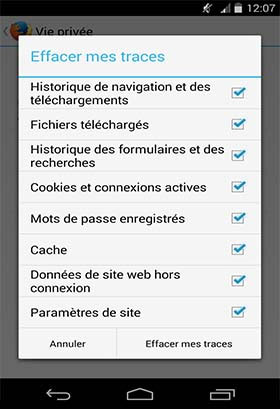
Supprimer complètement votre historique de navigation et cookies sur Mozilla Firefox
Si vous ne souhaitez pas que la liste des pages Web que vous avez consultées dans Firefox soit enregistrée, vous pouvez supprimer tout ou partie de votre historique de navigation. Pour éliminer la liste de tous les sites recherchés, vous devez suivre la démarche citée ci-dessous:
- Ouvrez le navigateur Firefox sur Android;
- Accédez au panneau « Historique »;
- Cliquez sur « effacer l’historique de navigation« ;
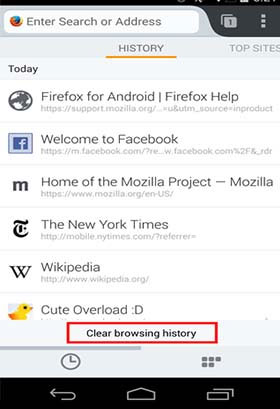
- Confirmez la suppression de trace de navigation en cliquant sur « Ok »;
- Et voilà, c’est fait, vous ne trouvez plus aucune trace de navigation sur votre.
Navigation en mode privé
Si vous ne souhaitez pas que Google Chrome enregistre votre activité et stocke les traces de recherche sur votre historique, vous pouvez naviguer sur le Web en toute confidentialité avec le mode navigation privée.
N’hésitez pas à laisser vos avis sur la suppression de l’historique de navigateur Mozilla Firefox sur votre mobile Android en commentaire.